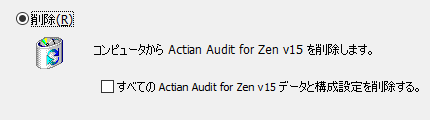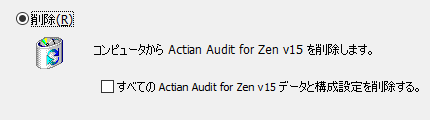Audit for Zen のインストール
初めてインストールする際、またはアップグレードする際の手順
以下のトピックで、Audit for Zen をインストールまたはアップグレードする方法について説明します。
事前の確認
Audit for Zen をインストールまたはアップグレードする前に、次の内容を通読されることをお勧めします。
•リリース ノート(readme_am.htm) - 『User's Guide』には含まれない情報が記載されています。
以下のトピックでは、インストールを行う際の追加情報を提供します。
インストールに関する注記
どのプラットフォームに Audit for Zen をインストールする場合も、事前に以下のことに注意してください。
•Audit for Zen をインストールするシステムの完全な管理者レベルの権限を持っている必要があります。
•ウイルス対策アプリケーションを無効にすることをお勧めします。インストールの直後に、これらを再度有効にすることができます。ウイルス対策アプリケーションを無効にしない場合は、インストール タスクを実行する許可を求められます。
•Zen データベース エンジンは AZ のインストール時に停止および再起動されます。このため、業務に支障のない時間帯をお選びください。
•AZCC(Audit for Zen Control Center)をインストールして Zen サーバーにアクセスする場合、そのシステムのセキュリティが有効になっており、セキュリティ ポリシーが混合またはデータベースに設定されているときには、
Zen セキュリティ下での Audit for Zen の実行を参照してください。『
Advanced Operations Guide』に記載されているセキュリティ機能を確認することにより、Zen セキュリティ環境で AZ を構成する準備をします。データベース セキュリティが有効になっているインストールでは、Zen Control Center(ZenCC)で、Zen エンジンの[
プロパティ]>[
アクセス]ウィンドウに含まれる[
クライアント資格情報の入力要求]設定をオンにする必要があることに留意してください。
•インストールは、インストールを行っているユーザーの %temp% ディレクトリにログ ファイルを作成します。nn はバージョンを表します。
•32 ビット システム:Zen_vnn_Audit for Zen_x86_Install.log
•64 ビット システム:Zen_vnn_Audit for Zen_x64_Install.log
•32 ビットのインストーラー SetupAuditMaster32_x86.exe は、64 ビット Windows ではサポートされません。
古いバージョンからのアップグレードに関する重要な情報
Actian は、PSQL の名前を Zen に変更しました(v14 以降)。この名前変更により、Audit for Zen ファイルの場所が変わりました。Audit for Zen v15 にアップグレードする際、既存の監査レコード、構成設定、クエリ、および警告が不要な場合は、Audit for Zen v15 をインストールする前に以前の Audit for PSQL を削除するだけです。その後、新しいインストールで、新しい監査の構成、クエリ、および警告を作成します。照会できるのは新しい監査レコードのみで、以前にキャプチャした監査レコードにはアクセスできません。
その一方で、以前のインストールのすべてを引き続き使用したい場合は、Audit for Zen v15 インストールで再利用する特定のファイル ディレクトリのコピーを手動でバックアップしておく必要があります。全体的な手順は以下のとおりです。
1 特定の既存の Audit for PSQL ファイル ディレクトリをコピーして保存します。
2 Audit for PSQL を削除します。
3 Zen v15 へアップグレードします。
4 Audit for Zen v15 をインストールします。
5 保存したファイルを、Audit for Zen v15 内の対応する場所にコピーします。
以下のタスクでは、Zen データベース エンジンを起動および停止する必要があります。データを操作するのに最も都合の良い時間帯をお選びください。詳細な手順は次のとおりです。
1 バックアップの場所にディレクトリを作成します。たとえば、%temp%\AZ_Save などとします。
2 すべてのデータベース サービスを停止します。
3 既存のインストールで Audit for Zen の共有の場所を探します。デフォルトの場所は次のとおりです。
•64 ビット Actian Zen v14 のデフォルトは、C:\Program Files (x86)\Actian\Zen\Audit
•64 ビット Actian PSQL v12 のデフォルトは、C:\Program Files (x86)\Pervasive Software\PSQL\Audit
•32 ビット Actian Zen v14 のデフォルトは、C:\Program Files\Actian\Zen\Audit
•32 ビット Actian PSQL v12 のデフォルトは、C:\Program Files\Pervasive Software\PSQL\Audit
4 このディレクトリから、最初の手順で作成したバックアップ場所へ以下のフォルダーをコピーします。
•Arch
•Comp
•DATA
•Empty
5 これで、すべてのデータベース サービスを再起動して、ここに記載されている残りの手順を続行できます。
6 既存の Audit for PSQL に対してカスタム インストール場所を使用しており、Audit for Zen v15 でもカスタムの場所を使用する予定である場合は、Audit for Zen v15 で再使用するために、その場所を書き留めておきます。
7 場所がデフォルトであろうとカスタムであろうと、この共有にはデフォルトの名前 PVSWAUDIT$ が付けられます。カスタムの共有名を使用している場合は、Audit for Zen v15 でも同じ名前を使用する必要があります。共有名を調べるには、プロンプトで「net share」を実行します。次のような情報が返されます。
PVSWAUDIT$ C:\ProgramData\Actian\Zen\Au... Automatically created by AM
この例は、デフォルトの共有名を示しています。カスタム名は、割り当てられたものになります。表示されるパス名が長すぎる場合、パス全体を見るには「net share <共有名>」を実行します。
8 Audit for PSQL を削除します。
すべてのデータと構成設定を削除するかどうかを確認するメッセージが表示されたら、削除しないで残すことを選択します。これはインストール ウィザードでは、削除するためのチェック ボックスを選択しないことを意味します。
9 Zen v15 へアップグレードします。
10 Audit for Zen のインストールに記載されている手順に従って、Audit for Zen v15 をインストールします。カスタム共有名を使用する場合は、以前の Audit for PSQL インストールから書き留めた同じ値を使用します。
11 Audit for Zen v15 のインストール後、Zen v15 データベース エンジン サービスを停止します。
12 Arch、Comp、DATA、および Empty フォルダーのバックアップを Audit for Zen v15 インストールの C:\ProgramData\Actian\Zen\Audit にコピーします。その際、既存のフォルダーとその内容を上書きすることを許可します。
13 Zen v15 データベース エンジンを再起動します。
14 Audit for Zen Control Center(AZCC)を起動し、以前のインストールの構成設定が期待どおりに機能しているか、また、監査レコードを見ることができるかを確認します。確認できたら、バックアップと以前のインストールの両方にあるフォルダーを削除することができます。
非表示の管理共有
Zen サーバーに Audit for Zen をインストールする場合、デフォルトのインストール設定では、いくつかの AZ コンポーネントへの非表示の管理共有が作成されます。デフォルトでは、共有名は PVSWAUDIT$、パスは C:\ProgramData\Actian\Zen\Audit ですが、共有名はインストール時に別の値に設定することができます。また、共有を非表示にすることは必須ではありません。共有を使用する場合には、次のことを考慮してください。
•AZCC をリモート クライアントにインストールする場合は、クライアント システムにサーバー上のこの共有へのアクセス権を提供する必要があります。詳細については、
Audit for Zen へのアクセスを参照してください。
•Audit for Zen が正常に機能するために、ファイアウォール システムに共有を登録する必要があります。
•セキュリティ要件を満たすために、共有を明示的なローカル パス名に置き換えることができます。そうすることで、リモート クライアントがブロックされ、ローカル システムへのアクセスのみに制限されます。手順については、
ネットワーク共有をローカル パスに置き換えるを参照してください。
Audit for Zen のインストール
Audit for Zen には、 Server Monitor と、Audit for Zen Control Center(AZCC)と呼ばれる Viewer クライアントという 2 つの構成要素があります。Zen Enterprise Server や Cloud Server では、Monitor と AZCC が一緒にインストールされます。Zen Client、Reporting Engine、または Workgroup では、監査レコードを表示するために、リモートの Zen サーバー上の Audit for Zen Server Monitor に接続するための AZCC が単独でインストールされます。
Audit for Zen ライセンスが認証するサーバー インストールは 1 つですが、お使いのネットワーク環境で必要な数だけクライアントをインストールすることができます。手順については、
Audit for Zen Control Center をクライアントとしてインストールを参照してください。
Audit for Zen インストーラーは、それをインストールするシステムで実行する必要があります。ローカルに Audit for Zen をインストールするために、別のシステムからインストーラーを実行することはできません。
メモ:Zen データベース エンジンは AZ のインストール時に停止および再起動されます。このため、業務に支障のない時間帯をお選びください。
►Audit for Zen をインストールするには
1 管理者権限を持つシステムにログオンします。
2 ダウンロードしたインストーラー プログラムを起動します。
ダウンロード ディレクトリにある AuditforZen-15.00.0xx.000-win.exe ファイルを実行します。
3 [ようこそ]ページで[次へ]をクリックします。
4 [使用許諾契約]では、条項に同意し、[次へ]をクリックします。
5 [
ライセンス]では、Audit for Zen の製品キーを入力して[
次へ]をクリックします。キーを入力しない場合は、試用期間がすぐに始まります。ライセンスがない場合は、試用期間中だけ監査を行えます。その後、監査は終了しますが、ログに既に記録された監査レコードを照会し、表示することはできます。詳細については、
認証ライセンスを参照してください。
6 [インストール先のフォルダ]では、必要に応じて、デフォルトのインストール先を変更することができます。64 ビット環境では、32 ビットと 64 ビットのコンポーネントは、Zen サーバーを実行しているのと同じシステム上にある必要があり、かつ異なる場所にインストールする必要があります。インストール先の場所を変更したら、[次へ]をクリックします。
7 [共有名]では、Audit for Zen のデータ フォルダーのパスに割り当てる共有名の入力を求められます。デフォルトの共有名の PVSWAUDIT$ をそのまま使用するか、または IT 部門から指定された別の共有名を入力して、[次へ]をクリックします。
8 これで、プログラムをインストールする準備ができました。設定を変更する場合は[戻る]をクリックします。続行する場合は[インストール]をクリックします。
9 インストールが終了したら[完了]をクリックします。
10 監査レコードの暗号化を設定するダイアログが表示されます。暗号化を行う場合は、[監査レコードを暗号化する]を選択して[設定]をクリックします。暗号化を行わない場合は、[キャンセル]をクリックします。この設定は、スタート メニューから[Actian Audit for Zen 15]>[Audit for Zen 暗号化の設定]をクリックして後から変更することも可能です。
これで、
Audit for Zen へのアクセスの説明に従って Audit for Zen を開始し、Zen サーバーに接続することができるようになります。
Audit for Zen Control Center をクライアントとしてインストール
Audit for Zen は、Zen サーバーに Control Center クライアント(AZCC)を自動的にインストールします。AZCC だけを Zen Client、Workgroup、Reporting Engine システムにインストールすることもできます。AZCC はこれらのシステムにインストールされると、リモート クライアントとして Zen サーバー上の Audit for Zen に接続して監査レコードを作業できるようになります。
►AZCC をクライアントとしてインストールするには
AZCC をクライアントとしてインストールするシステムには、あらかじめ Zen Client、Workgroup、Reporting Engine がインストールされて構成されている必要があります。
1 管理者権限を持つシステムにログオンします。
2 ダウンロードしたインストーラー プログラムを起動します。
ダウンロード ディレクトリにある AuditforZen-15.00.0xx.000-win.exe ファイルを実行します。
3 [ようこそ]ページで[次へ]をクリックします。
4 [使用許諾契約]では、条項に同意し、[次へ]をクリックします。
5 [インストール先のフォルダ]では、必要に応じて、デフォルトのインストール先を変更することができます。インストール先を変更したら、[次へ]をクリックします。
6 これで、プログラムをインストールする準備ができました。設定を変更する場合は[戻る]をクリックします。続行する場合は[インストール]をクリックします。
7 インストールが完了すると、通知が表示されます。[完了]をクリックします。
これで、
Audit for Zen へのアクセスの説明に従って Audit for Zen を開始し、Zen サーバーに接続することができるようになります。
Audit for Zen インストール後の操作に関する一般的な質問
以下の項目では、インストール プログラムを実行した後の疑問に対する回答を挙げます。
Audit for Zen リリース ノートはどこにありますか?
readme_am.htm ファイルは次の場所で入手できます。
•製品と一緒にインストールされています。デフォルトのインストール先は C:\Program Files (x86)\Actian\Zen\Audit\Docs です。
AZ 用に Zen Control Center(ZenCC)で何かを設定する必要はありますか?
いいえ。Audit for Zen は ZenCC での特別な設定を必要としません。すべての設定と構成は AZCC で行われます。ただし、Zen サーバーで Btrieve セキュリティを有効にしている場合の[クライアント資格情報の入力要求]オプションは除きます。
Audit for Zen のインストールによりログ ファイルが作成されますか?
はい。インストールにより、インストールを行っているユーザーの %temp% ディレクトリに以下のログ ファイルが作成されます(nn はバージョンです)。
•32 ビット システム:Zen_vnn_AuditMaster_x86_Install.log
•64 ビット システム:Zen_vnn_AuditMaster_x64_Install.log
アップグレードしても Audit for Zen のデータ、クエリ、および設定は保持されますか?
Audit for Zen の削除
Audit for Zen をアンインストールすると、インストール先の Audit フォルダーにあるコンポーネントが削除されます。他の場所にあるファイルは、削除されず、AZ が同じ場所に再インストールされた場合に再利用されます。
メモ:AZ の削除では、Zen データベース サービスの停止、再起動が行われます。このため、業務に支障のない時間帯をお選びください。
►Audit for Zen を削除するには
Audit for Zen は、Windows のコントロール パネルから通常の方法で削除できます。Actian Audit for Zen v15 として一覧に表示されます。
►Audit for Zen を再インストールして既存のデータと設定を引き続き使用するには
Audit for Zen を再インストールして、既存の監査データ、構成設定、クエリ、および警告を引き続き使用するつもりならば、次の手順に従ってください。
1 Audit for Zen の削除を開始する前に、そのインストールの場所を調べます。デフォルトのインストール先は C:\Program Files (x86)\Actian\Zen\Audit です。カスタム インストールを行った場合は、この Audit フォルダーの場所が違うかもしれません。違う場合は、Audit for Zen を再インストールするときにその場所を選択できるよう、書き留めておいてください。
2 Audit for Zen を削除するとき、既存の監査データ、構成設定、クエリ、および警告を削除するためのチェック ボックスがオンになっていないことを確認してください。次の図に示すように、デフォルト設定であるオフのままにします。
3 このチェック ボックスをオンにしない限り、次のいずれかを実行できます。
•再度 Audit for Zen をインストールするときに、以前のインストール場所を再利用する。
•Audit for Zen を新しい場所にインストールし、その後、カスタムの Audit フォルダーを新しいインストレーションの Audit フォルダーにコピーする。
•v14 以前の Audit for Zen を Audit for Zen v15 以降にアップグレードし、既存の監査データ、構成設定、クエリ、および警告をアップグレード インストレーションに移行する。この方法については、
古いバージョンからのアップグレードに関する重要な情報で詳しく説明します。
►クライアントから Audit for Zen を削除するには
クライアントから Audit for Zen を削除する方法は、サーバーから Audit for Zen を削除する方法と同様です。
►Audit for Zen 削除ログを表示するには
Audit for Zen を削除すると、現在のユーザーの %temp% フォルダーに次のログ ファイルが作成されます。
Zen_v15_AuditMaster_Repair_Remove.log